Postoje dva načina za korištenje opcija postavki Vim:
1. Omogućite opcije za pojedinačnu datoteku unutar Vim sesije pomoću: set Otvorite željenu datoteku u Vimu, upišite bilo koju opciju pomoću naredbe: set u načinu Normal i pritisnite Enter.
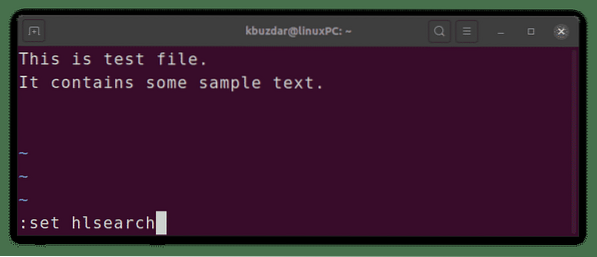
2. Omogućite opcije trajno za sve datoteke tako što ćete ih odrediti u lokalnoj Vim-ovoj konfiguracijskoj datoteci ~ /.vimrc. Bez obzira na opcije koje želite omogućiti, jednostavno ih dodajte u ~ /.vimrc datoteku uklanjanjem (:) prije postavljene naredbe, a zatim spremite i zatvorite datoteku.
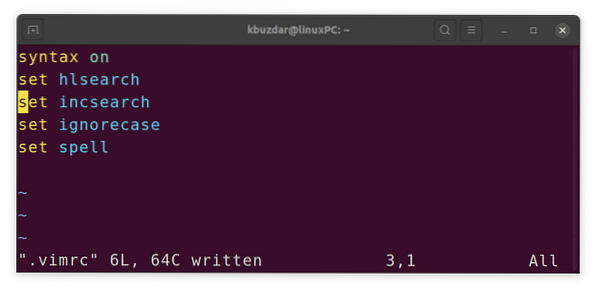
Vim konfiguracijska datoteka može se stvoriti za trenutnog korisnika pomoću sljedeće naredbe u terminalu:
$ dodir ~ /.vimrcDa biste uredili datoteku konfiguracije Vim, upotrijebite sljedeću naredbu u terminalu:
$ vim ~ /.vimrcOpcije pretraživanja
Omogućite isticanje pretraživanja
Dok pretražujete neki tekst, često je korisno istaknuti sve rezultate pretraživanja kako biste jednim pogledom mogli pronaći mjesto na kojem se nalazi obrazac podudaranja. Omogućavanje isticanja pretraživanja dodaje obojanu pozadinu svim rezultatima pretraživanja. Isticanje pretraživanja onemogućeno je prema zadanim postavkama.
Da biste omogućili isticanje pretraživanja, upotrijebite sljedeću naredbu:
: postavi hlsearch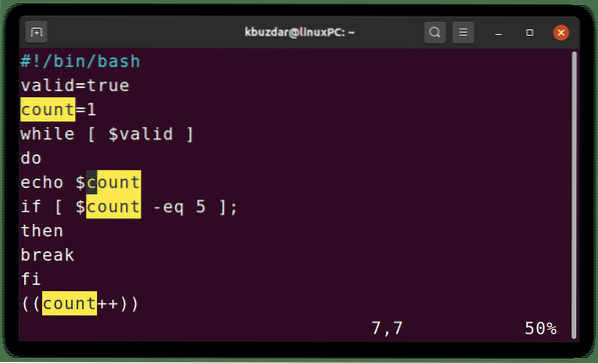
Da biste onemogućili isticanje pretraživanja, samo dodajte opciju prefiksom riječi "ne".
: set nohlsearchInkrementalne pretrage
Obično, kada izvršite normalno pretraživanje u Vimu, rezultat ćete moći vidjeti tek nakon što utipkate cijelu riječ za pretraživanje i pritisnete Enter. Pomoću Vim inkrementalnog pretraživanja možete vidjeti rezultate pretraživanja kad započnete tipkati riječ za pretraživanje. Ističe sav tekst koji odgovara onome što ste do sada unijeli. Na primjer, tražite riječ "računati". Kad počnete tipkati slova, vidjet ćete kako Vim naglašava podudaranja.
Inkrementalno pretraživanje onemogućeno je prema zadanim postavkama. Da biste omogućili inkrementalno pretraživanje, upotrijebite sljedeću naredbu:
: set incsearch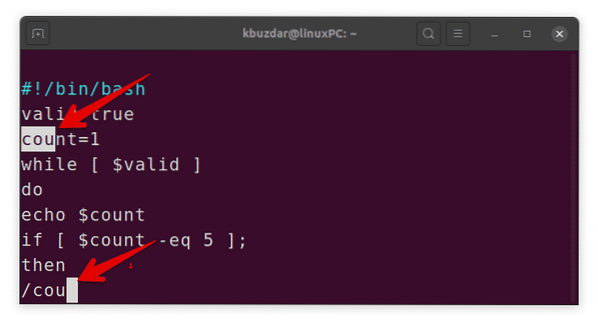
Da biste onemogućili inkrementalno pretraživanje, samo dodajte opciju prefiksom riječju "ne".
: postavi noincsearchPretraživanje bez velikih i malih slova
Prema zadanim postavkama, Vim vrši pretraživanje osjetljivo na velika i mala slova, različito postupajući s velikim i malim slovima. Da biste izvršili pretraživanje bez razlikovanja malih i velikih slova, upotrijebite sljedeću naredbu:
: set ignorecase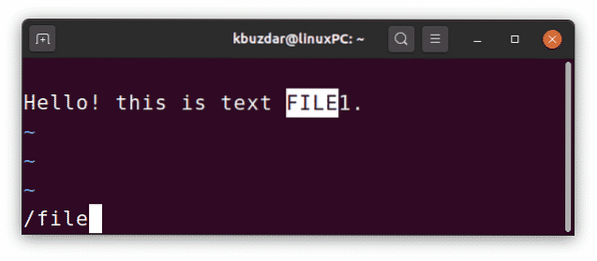
Da biste ponovno omogućili pretraživanje s velikim i malim slovima, samo dodajte opciju prefiksom riječi "ne".
: set noignorecasePametno pretraživanje
Ponekad, dok obavljate pretragu određenog teksta osjetljivu na mala i velika slova, trebate izvršiti pretragu neosjetljivog na mala i velika slova za neki drugi tekst. Prebacivanje između ignorecase i noignorecase mogu biti dosadni. Srećom, Vim nam omogućuje pametno pretraživanje pomoću opcije smartcase s opcijom ignorecase. Kombinacijom ovih opcija dobit ćete pretragu osjetljivu na mala i velika slova ili neosjetljivost na temelju scenarija:
- Ako upit za pretraživanje unesete malim slovima, pretraživanje neće razlikovati mala i velika slova. Na primjer, traženje ubuntua naći će ubuntu, Ubuntu i UBUNTU.
- Ako unesete upit za pretraživanje koji sadrži jedno ili više slova velikim slovom, pretraživanje će biti osjetljivo. Na primjer, traženje Ubuntua naći će samo Ubuntu, a ne Ubuntu ili UBUNTU
Da biste izvršili pametno pretraživanje u Vimu, upotrijebite sljedeće naredbe:
: postavi zanemarivanje (pritisnite Enter): postavi pametnu kutiju (pritisnite Enter)
Da biste onemogućili pametno pretraživanje, samo dodajte mogućnosti pred riječ "ne":
: set nosmartcaseAutomatsko pisanje datoteka
Tijekom prebacivanja između više datoteka, Vim traži da datoteku prvo spremite ako je izmijenjena. Međutim, s autopis opcija, Vim automatski sprema datoteku kada koristite naredbe: n (ili: p,: first,: last) za prebacivanje na drugu datoteku.
Da biste automatski napisali datoteke prije otvaranja druge datoteke, upotrijebite sljedeću naredbu:
: postavi autowriteDa biste onemogućili ovu opciju, samo joj dodajte prefiks riječi "ne".
: postavi noautowriteOmogućavanje automatskog uvlačenja
Omogućavanje automatskog uvlačenja u Vimu omogućuje uvlačenje svakog retka isto kao i prethodni. Na primjer, uvlačite redak razmakom ili tabulatorom i pritisnite Enter. Sljedeći retci koje unesete automatski će biti namijenjeni jednakom iznosu kao i prethodni redak.
Da biste omogućili automatsko uvlačenje u Vim, upotrijebite sljedeću naredbu:
: postavi autoindentDa biste onemogućili automatsko uvlačenje, samo prefiksirajte opciju riječju "ne".
: postavi noautoindentIsticanje sintakse
Označavanje sintakse prikazuje izvorni kod u različitim bojama kako bi se poboljšala njegova čitljivost. Da biste omogućili isticanje sintakse u Vimu, upotrijebite sljedeću naredbu:
: sintaksa na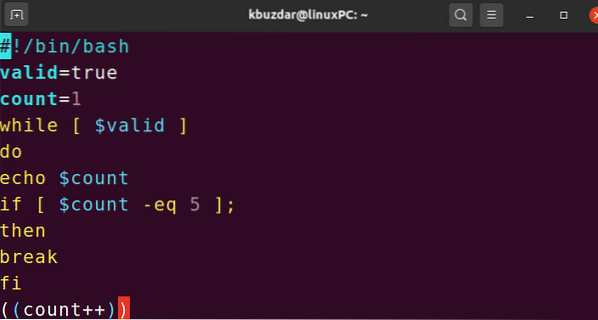
Da biste onemogućili isticanje sintakse, samo dodajte opciju prefiksom riječju "ne".
: sintaksa isključenaPostavite shemu boja za isticanje sintakse
Shema boja u osnovi je kombinacija boja koja se koristi za isticanje sintakse. To vam dobro dođe, jer vam boje mogu pomoći u prepoznavanju različitih vrsta podataka, funkcija, parametara itd.
Vim sadrži neke unaprijed instalirane sheme boja koje se mogu pregledavati iznutra Vima. Upišite: colorcheme, pritisnite razmaknicu, a zatim upotrijebite prečac Ctrl + d:
: shema boja [razmak] [Ctrl + d]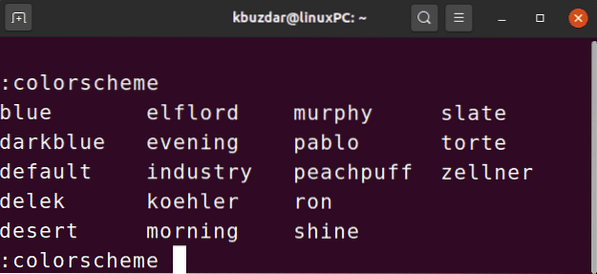
Da biste postavili novu shemu boja za isticanje sintakse, upišite:Shema boja naredba nakon koje slijedi naziv sheme.
: naziv sheme bojaPrimjer:
: colorcheme torta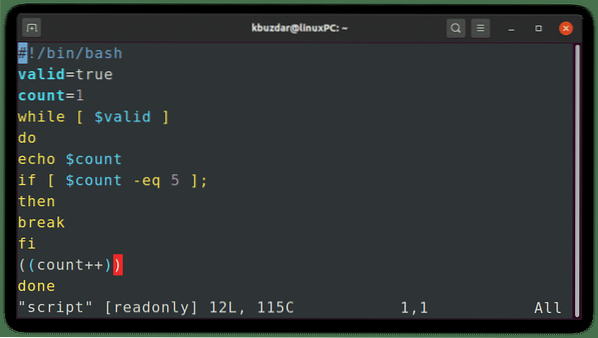
Prikaz numeriranja
Brojevi redaka u uređivaču mogu biti od velike pomoći u kretanju kroz datoteku. Također govori gdje ste u datoteci. Prema zadanim postavkama, Vim ne prikazuje numeriranje linija.
Da biste prikazali brojeve linija u Vimu, upotrijebite sljedeću naredbu:
: set broj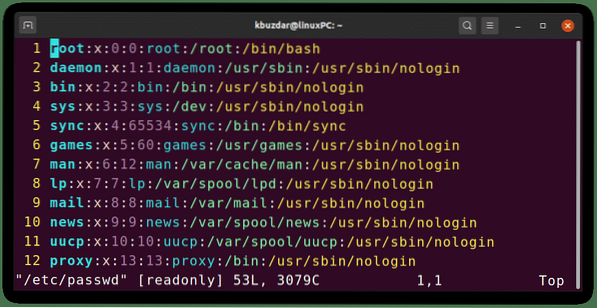
Da biste sakrili numeriranje redaka, samo dodajte opciji riječ "ne".
: postavi nebrojPostavi naslov prozora
Vim vam također omogućuje promjenu naslova prozora za uređivanje Vima. Pomoću ove značajke možete prikazati datoteku koja se trenutno uređuje.
Da biste odredili novi naslov za svoj Vim prozor, upotrijebite sljedeću naredbu zamjenom niz s vašim željenim imenom niza.
: set titlestring = stringDa biste izvorni naziv datoteke prikazali kao naslov, upotrijebite% t:
: set titlestring =% tNakon što navedete niz naslova, upotrijebite sljedeću naredbu za postavljanje ovog novog naslova:
: postavljeni naslov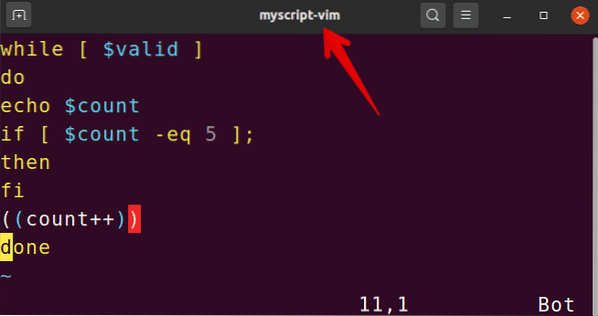
Da biste uklonili novi naslov i vratili se na zadani, samo dodajte opciju riječma "ne".
: postavite notitlePrikaz položaja kursora
Pomoću naredbe ravnalo u Vimu možete saznati trenutni položaj kursora u datoteci. Prikazuje redak i stupac kursora, što može biti od velike pomoći prilikom pomicanja kroz dugu tekstualnu datoteku.
Da biste prikazali trenutni položaj kursora u Vim, upotrijebite sljedeću naredbu:
: postavljeno ravnalo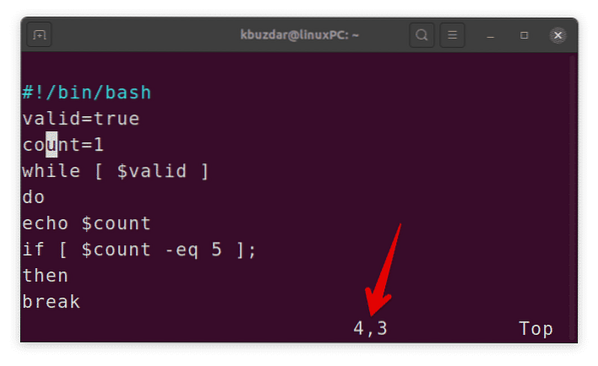
Da biste onemogućili ovu opciju, samo joj dodajte prefiks riječi "ne".
: set norulerPostavite potvrdu
Kada pokušate izvesti određene operacije (poput: q ili: e) na izmijenjenoj datoteci, a da je niste spremili, operacije postaju neuspješne. Međutim, ako koristite opciju potvrde, Vim prikazuje dijaloški okvir za potvrdu s pitanjem želite li spremiti datoteku.
Da biste upotrijebili opciju potvrde u Vimu, upotrijebite sljedeću naredbu:
: postavite potvrdu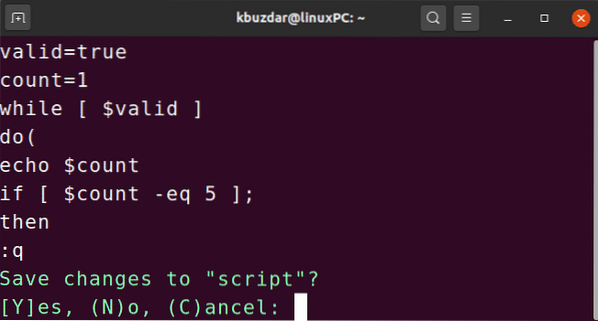
Da biste onemogućili ovu opciju, samo joj dodajte prefiks riječi "ne".
: set noconfirmPostavi povijest
Prema zadanim postavkama, Vim pamti povijest 50 (:) naredbi i obrazaca pretraživanja. Međutim, ovo zadano ponašanje možete promijeniti smanjenjem ili povećanjem broja naredbi za pamćenje.
Da biste promijenili broj naredbi koje Vim pamti, upotrijebite sljedeću naredbu zamjenom x brojem naredbi koje pamtite:
: postavi povijest = xOmogući provjeru pravopisa
Još jedna izvrsna značajka u Vimu je provjera pravopisa. Kad je omogućena provjera pravopisa, Vim pronalazi i ističe pogrešno napisanu riječ.
Da biste omogućili provjeru pravopisa u Vimu, upotrijebite sljedeću naredbu:
: postavi čaroliju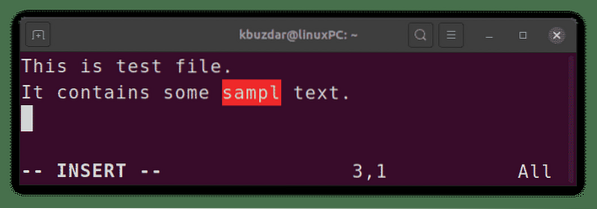
Da biste onemogućili ovu opciju, samo joj dodajte prefiks riječi "ne".
: postavi nospellDakle, na taj način možete koristiti neke od važnih i korisnih opcija postavljanja Vima za konfiguriranje Vima prema vašim željama. Koristite ove opcije na pojedinačnim datotekama ili ih primijenite na sve datoteke dodavanjem u ~ /.vimrc datoteka.
 Phenquestions
Phenquestions


